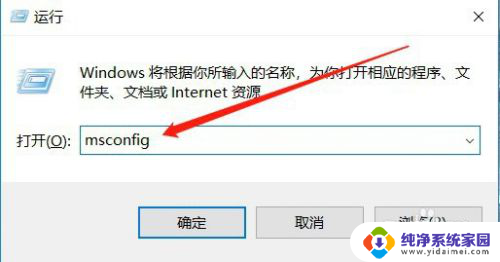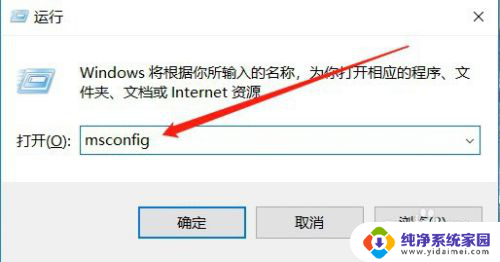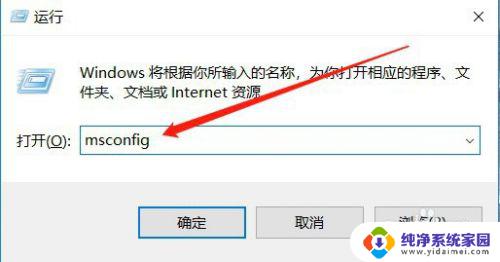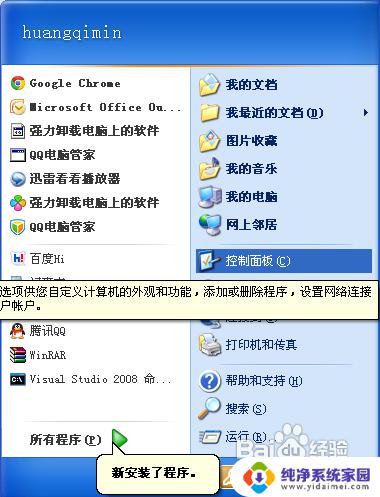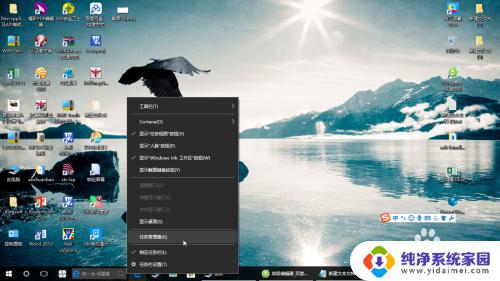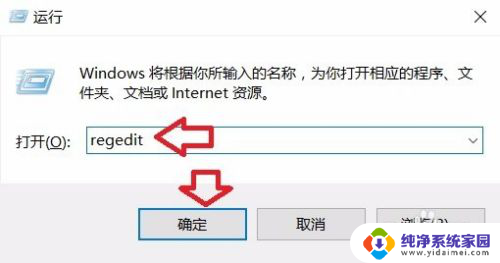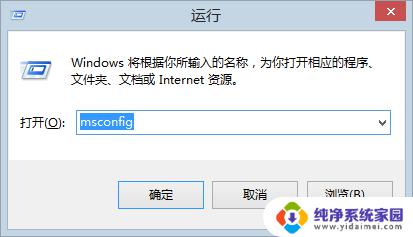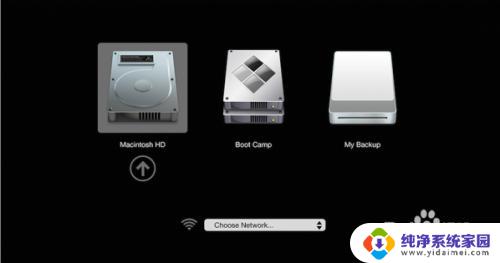windows默认启动项 Windows系统如何查看设置开机启动项
在使用Windows操作系统时,我们经常会遇到需要设置开机启动项的情况,无论是为了方便快捷地启动特定的程序,还是为了避免不必要的开机自启动,了解和设置开机启动项都是非常重要的。Windows系统如何查看和设置开机启动项呢?在本文中我们将深入探讨这个问题,帮助大家轻松掌握这一技巧。无论是初学者还是有一定经验的用户,都能从中受益匪浅。跟随我们的步骤,让我们一起来了解Windows默认启动项,并学会如何查看和设置开机启动项吧!
操作方法:
1.首先找到电脑的“运行”窗口,或者直接按“win+R”。然后输入“msconfig”,如图所示。
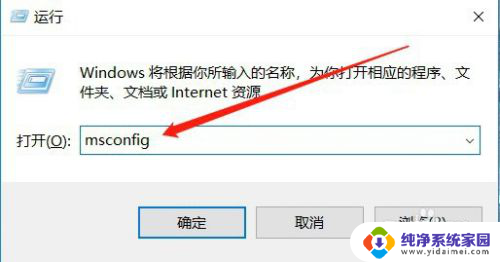
2.然后会打开系统配置的窗口,选择其中的“启动”,如图所示。
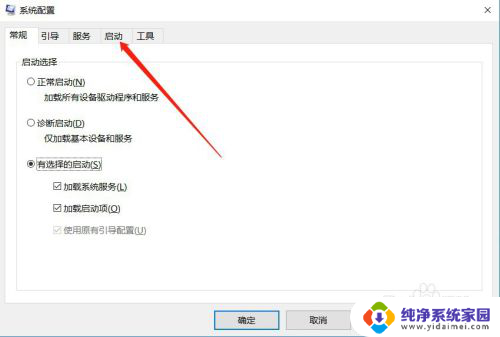
3.进入启动设置之后,点击“打开任务管理器”,如图所示。
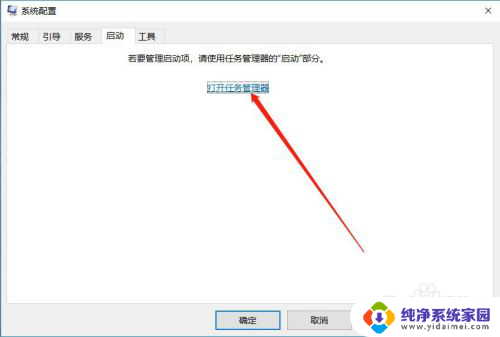
4.进入任务管理器之后,就可以看到电脑的所有启动项,如图所示。
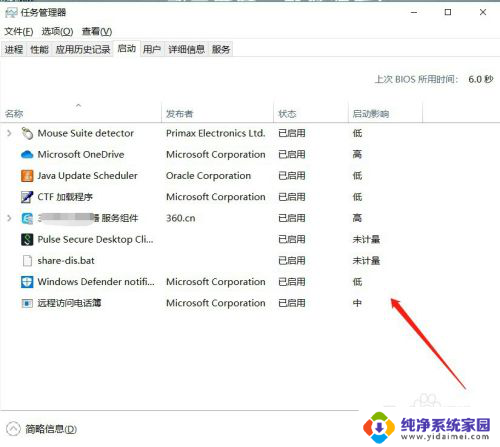
5.如果想要把某个服务禁止开机启动,可以选中该服务,点击下面的“禁用”,如图所示。
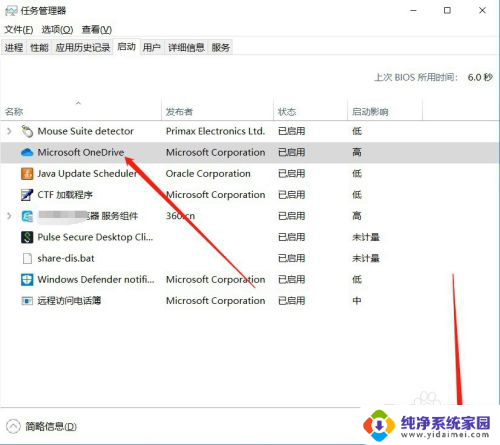
6.禁用成功之后,状态就会变为“已禁用”,如图所示。
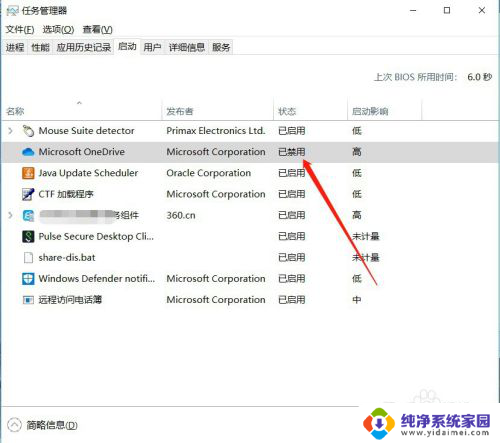
7.以上就是windows默认启动项的方法介绍,希望可以帮到大家。
以上是Windows默认启动项的全部内容,如果您遇到了相同的问题,可以参考本文介绍的步骤来进行修复,希望这篇文章能对您有所帮助。